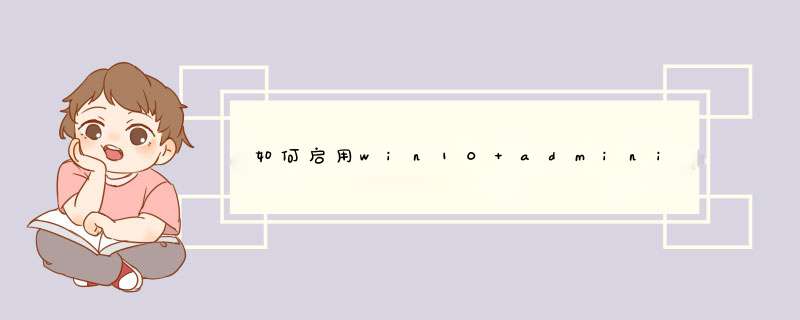
Windows 10 *** 作系统中开启Administrator超级管理员账户方法步骤如下:
1、在Win10左下角的开始图标上点击鼠标右键,在d出的“菜单”选项中,点击打开“计算机管理”:
2、打开计算机管理设置后,依次展开左侧的“本地用户和组”--“用户”,然后在右侧的“Administrator”名称上鼠标右键,然后点击打开“属性:
3、打开Administrator属性界面,可以看出默认Administrator管理员账户是禁用的,只要将“账户已禁用”前面的勾去掉,然后点击底部的“确定”就可以了:
最后重启机器即可。
Windows10 家庭版超级管理员账户,即Administrator账户,具有最高权限,那么大家知道Windows10家庭版怎么打开/关闭超级管理员账户吗?下面跟着我来一起了解下吧。
Windows10家庭版打开/关闭超级管理员账户 方法
一、在搜索框中输入CMD,右键以管理员方式运行
二、出现命令提示符窗口
三、运行命令net user administrator /active:yes 点击"确定
四、关闭窗口,可看到已有administrator账户,需要重新注销才可切换成
五、点击注销,点击Administrator
六、第一次登录时会出现欢迎加载数据的过程,大约2-3分钟
七、可看到当前已是Administrator账户登录了
八、关闭的话可也使用命令完成。
Windows10家庭版怎么打开/关闭超级管理员账户相关 文章 :
1. win10怎么开启管理员账户
2. win10怎么启用账户控制
3. Win10电脑怎么启用管理员账户
4. win10如何开启管理账户
5. win10怎么启用管理账户
6. Win10 怎么启用或添加本地账户
欢迎分享,转载请注明来源:内存溢出

 微信扫一扫
微信扫一扫
 支付宝扫一扫
支付宝扫一扫
评论列表(0条)